Конфигурационные файлы являются ключевыми элементами в работе устройств Cisco. Они содержат информацию о настройках и параметрах сетевых устройств, их интерфейсах и сервисах. В случае сбоя или потери конфигурации, восстановление может стать сложной и долгой задачей.
Чтобы обеспечить сохранность конфигурации Cisco, необходимо регулярно создавать резервные копии файлов конфигурации. Это позволит быстро и эффективно восстановить настройки в случае необходимости.
Шаг 1: Войдите в режим привилегированного доступа (privileged EXEC mode)
Для сохранения конфигурации необходимо обладать привилегированными правами. Для этого введите команду enable и введите пароль для доступа.
Шаг 2: Введите команду для сохранения конфигурации (write memory)
Для сохранения текущей конфигурации введите команду write memory или copy running-config startup-config. Это позволит скопировать текущую конфигурацию в файл, который будет загружен при следующем запуске устройства.
Шаг 3: Проверка сохраненной конфигурации
Чтобы проверить, что конфигурация успешно сохранена, введите команду show startup-config. Это отобразит сохраненную конфигурацию, которая будет использоваться при следующей загрузке устройства.
Как сохранить конфигурацию Cisco
Шаг 1: Подключитесь к коммутатору Cisco, используя консольный кабель и программу эмуляции терминала, такую как PuTTY или SecureCRT.
Шаг 2: Войдите в привилегированный режим EXEC, введя команду enable и пароль.
Шаг 3: Введите команду copy running-config startup-config, чтобы сохранить текущую конфигурацию в постоянную память коммутатора.
Шаг 4: Подтвердите сохранение, ответив на вопрос "Destination filename [startup-config]?" нажатием клавиши Enter.
Шаг 5: Дождитесь завершения процесса сохранения конфигурации и выведите команду show running-config, чтобы убедиться, что конфигурация успешно сохранена.
Шаг 6: Закройте сеанс программы эмуляции терминала, нажав сочетание клавиш Ctrl+D или введя команду exit.
Важно: Регулярно сохраняйте конфигурацию вашего коммутатора Cisco, чтобы предотвратить потерю данных в случае сбоя или несанкционированного доступа.
Подробная инструкция по сохранению настроек в конфигурации
Шаг 1: Войдите в режим конфигурации, открыв консольное соединение с устройством Cisco.
Шаг 2: Введите команду "show running-config", чтобы отобразить текущую конфигурацию устройства.
Шаг 4: Отметьте и скопируйте только те строки конфигурации, которые вы хотите сохранить.
Шаг 5: Создайте новый файл на компьютере и вставьте скопированный текст конфигурации.
Шаг 6: Сохраните файл с расширением ".txt" или ".cfg" (например, "config.txt" или "config.cfg").
Шаг 7: Для сохранения файла на внешнее устройство, такое как флэш-память или TFTP-сервер, используйте соответствующую команду Cisco. Например, для сохранения на флэш-память используйте команду "copy running-config flash:filename".
Шаг 8: Проверьте, что файл успешно сохранен, выполнив команду "show flash". Она отобразит список файлов на флэш-памяти или другом внешнем устройстве.
При следующем сбое или обновлении программного обеспечения вы сможете использовать сохраненную конфигурацию, чтобы быстро восстановить работу устройства Cisco. Следуя этой подробной инструкции, вы сможете сохранить важные настройки, чтобы обеспечить надежность и безопасность вашей сети.
| Шаг | Команда | Описание |
|---|---|---|
| 1 | войдите в режим конфигурации | откройте консольное соединение с устройством Cisco |
| 2 | show running-config | вывести текущую конфигурацию устройства |
| 3 | terminal length 0 | |
| 4 | скопируйте нужные строки | скопируйте только те строки конфигурации, которые вы хотите сохранить |
| 5 | создайте новый файл | вставьте скопированный текст конфигурации |
| 6 | сохраните файл | сохраните файл с расширением ".txt" или ".cfg" |
| 7 | copy running-config flash:filename | сохраните файл на внешнее устройство |
| 8 | show flash | проверьте успешное сохранение файла |
Шаг 1: Вход в командный интерфейс
Перед тем как начать сохранять конфигурацию вашего Cisco-устройства, вы должны войти в его командный интерфейс. Для этого выполните следующие шаги:
- Подключитесь к устройству с помощью программы терминала, такой как PuTTY или SecureCRT.
- Введите IP-адрес устройства, к которому вы хотите подключиться, и нажмите Enter.
- Введите свои учетные данные (имя пользователя и пароль) для авторизации на устройстве.
- После успешной авторизации вы увидите командный интерфейс устройства, готовый к выполнению команд.
Теперь вы готовы приступить к сохранению конфигурации вашего Cisco-устройства.
Начало работы с командным интерфейсом устройства Cisco
Для начала работы с командным интерфейсом необходимо подключиться к устройству через терминал или специальную программу, такую как PuTTY.
После подключения вы увидите командную строку, где вам нужно будет ввести логин и пароль для доступа к устройству.
После успешной авторизации вы попадете в интерактивный режим командного интерфейса, где вы сможете выполнять различные команды.
Основные команды, которые могут понадобиться при работе с командным интерфейсом устройства Cisco:
enable- переход в режим привилегированного доступа, где можно выполнять привилегированные команды;show- отображение информации о текущей конфигурации и состоянии устройства;configure terminal- вход в режим настройки устройства для внесения изменений в конфигурацию;interface- команда для настройки интерфейсов устройства;ip address- задание IP-адреса интерфейсу;exit- выход из текущего режима настройки;copy running-config startup-config- сохранение текущей конфигурации в постоянную память устройства.
Используя эти и другие команды, вы сможете настраивать и управлять устройствами Cisco через командный интерфейс.
Шаг 2: Ввод команды для сохранения конфигурации
После осуществления всех необходимых изменений в конфигурации Cisco-устройства, необходимо сохранить эти изменения для предотвращения их потери при перезагрузке устройства.
Для сохранения конфигурации воспользуйтесь следующей командой:
- Введите
copy running-config startup-configи нажмите клавишу Enter. - Эта команда скопирует текущую (running) конфигурацию в постоянную (startup) конфигурацию устройства.
- Убедитесь, что у вас есть достаточные права доступа для выполнения этой команды.
- Подождите несколько секунд, пока процесс копирования не завершится.
- Получившееся сообщение подтверждения о успешном сохранении конфигурации сигнализирует о том, что изменения были сохранены.
Теперь ваша конфигурация Cisco-устройства сохранена и будет загружена автоматически при следующей перезагрузке.
Какой код использовать для сохранения настроек на Cisco
Для сохранения настроек на сетевом оборудовании Cisco, включая маршрутизаторы и коммутаторы, вы можете использовать следующий код:
copy running-config startup-config
Эта команда копирует текущую рабочую конфигурацию (running-config) во внутреннюю память оборудования, где она будет сохранена после перезагрузки. Таким образом, при следующем включении оборудования восстановится сохраненная конфигурация (startup-config).
Этот способ сохранения настроек на Cisco является одним из самых простых и наиболее распространенных. Однако, помните, что для полноценного резервного копирования конфигурации рекомендуется использовать дополнительные средства, такие как TFTP-сервер или использование расширения 'ftp://' при сохранении конфигурации на удаленный сервер.
Пример использования команды:
Switch# copy running-config startup-config
После выполнения этой команды будет выведено подтверждающее сообщение, а конфигурация будет сохранена:
Destination filename [startup-config]?
Building configuration...
[OK]
Будьте внимательны при сохранении конфигурации, чтобы избежать потери важных настроек и функциональности вашего сетевого оборудования.
Шаг 3: Подтверждение действия
Перед сохранением конфигурации устройства Cisco, необходимо убедиться в правильности всех внесенных изменений и подтвердить действие. Важно помнить, что сохранение конфигурации приведет к перезагрузке устройства, поэтому убедитесь, что вы готовы к данной процедуре.
Проверьте, что все команды, которые вы внесли в конфигурационный режим, были корректно введены и не содержат ошибок. Внимательно проверьте каждую строчку кода, чтобы избежать нежелательных результатов после перезагрузки.
Подтвердите свои намерения перед сохранением конфигурации, убедившись, что правильно указали путь и имя файла, в который будет сохранена конфигурация. Помните о том, что это важный шаг, и неверный путь или имя файла могут привести к потере настроек.
Пример команды:
switch# copy running-config startup-config
После выполнения данной команды устройство сохранит текущую конфигурацию и перезагрузится для применения обновленной конфигурации.